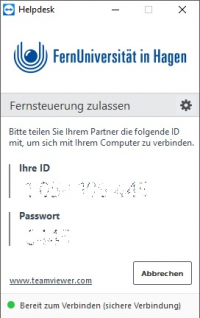Spontansupport mit Teamviewer: Unterschied zwischen den Versionen
Keine Bearbeitungszusammenfassung |
Keine Bearbeitungszusammenfassung |
||
| Zeile 16: | Zeile 16: | ||
[[Bild:tv.png|200px|Teamviewer]] | [[Bild:tv.png|200px|Teamviewer]] | ||
* Lesen Sie uns nun bitte die ID und das zugehörige Kennwort vor (das sind Einmalpasswörter, die bei jeder Supportverbindung neu generiert und vorgelesen werden müssen) | * Lesen Sie uns nun bitte die ID und das zugehörige Kennwort vor (das sind Einmalpasswörter, die bei jeder Supportverbindung neu generiert und vorgelesen werden müssen) | ||
* Das Helpdesk-Team steuert nun Ihre Mausbewegungen und Sie können den Lösungsvorgang beobachten | * Die Verbindung von uns zu Ihnen wird aufgebaut | ||
''' | * Das Helpdesk-Team steuert nun Ihre Mausbewegungen und Sie können den Lösungsvorgang beobachten. Bei allem, was wir tun, erklären wir Ihnen die Arbeitsschritte ganz genau! | ||
* ''' Sie können jederzeit die Verbindung abbrechen, so dass eine Einsichtnahme in Ihren PC nicht mehr möglich ist!''' | |||
'''Sie können sicher sein:''' | '''Sie können sicher sein:''' | ||
Version vom 11. August 2010, 07:19 Uhr
Sie haben ein Problem mit Ihrem PC? - Wir haben Teamviewer um Ihnen spontan zu helfen!
Und das geht ganz einfach! Einzige Voraussetzung: Ihr Rechner hat eine Internet-Verbindung.
Wenn Sie Fragen zu Einstellungen in Outlook haben oder Ihren Drucker nicht konfigurieren können, wenn Sie in Word die Fußnoten nicht finden oder ein Zertifikat im Webbrowser nicht installiert wird - mit Teamviewer kann unser Helpdesk-Team Ihre PC-Probleme analysieren und möglichst sofort beheben. Dabei ist es egal, ob Sie direkt auf dem Campus sitzen oder im weit entfernten Regionalzentrum arbeiten.
Sie benötigen lediglich ein kleines Programm - Teamviewer - und wir benötigen lediglich Ihre Erlaubnis, auf Ihren PC zuzugreifen. Dann lehnen Sie sich entspannt zurück und beobachten, wie wir Ihre Probleme aus der Ferne bearbeiten.
Und das geht so:
- Sie klicken einmalig den nachfolgenden Link an und speichern die Datei Teamviewer.exe auf Ihrem PC - vielleicht sogar direkt auf dem Desktop
Download Teamviewer
Für alle Hilfe-Anfragen gehen Sie dann regelmäßig folgendermaßen vor:
- Sie klicken die Datei Teamviewer.exe doppelt an
- Es erscheint folgendes Fenster:
- Lesen Sie uns nun bitte die ID und das zugehörige Kennwort vor (das sind Einmalpasswörter, die bei jeder Supportverbindung neu generiert und vorgelesen werden müssen)
- Die Verbindung von uns zu Ihnen wird aufgebaut
- Das Helpdesk-Team steuert nun Ihre Mausbewegungen und Sie können den Lösungsvorgang beobachten. Bei allem, was wir tun, erklären wir Ihnen die Arbeitsschritte ganz genau!
- Sie können jederzeit die Verbindung abbrechen, so dass eine Einsichtnahme in Ihren PC nicht mehr möglich ist!
Sie können sicher sein:
- Wir kommen nicht "heimlich" an Ihre Daten. Ein Zugriff auf Ihren Rechner setzt in jedem Einzelfall Ihre Erlaubnis und die Verwendung neuer Einmalpasswörter voraus.
- Durch die Verwendung von Verschlüsselungsverfahren und sogenannten Session Encondings kann absolut niemand während der Verbindung die Sitzungsdaten einsehen.
- Teamviewer erfüllt höchste Sicherheitsansprüche und ist durch den Bundesverband der IT Sachverständigen und Gutachter e.V. zertifiziert.